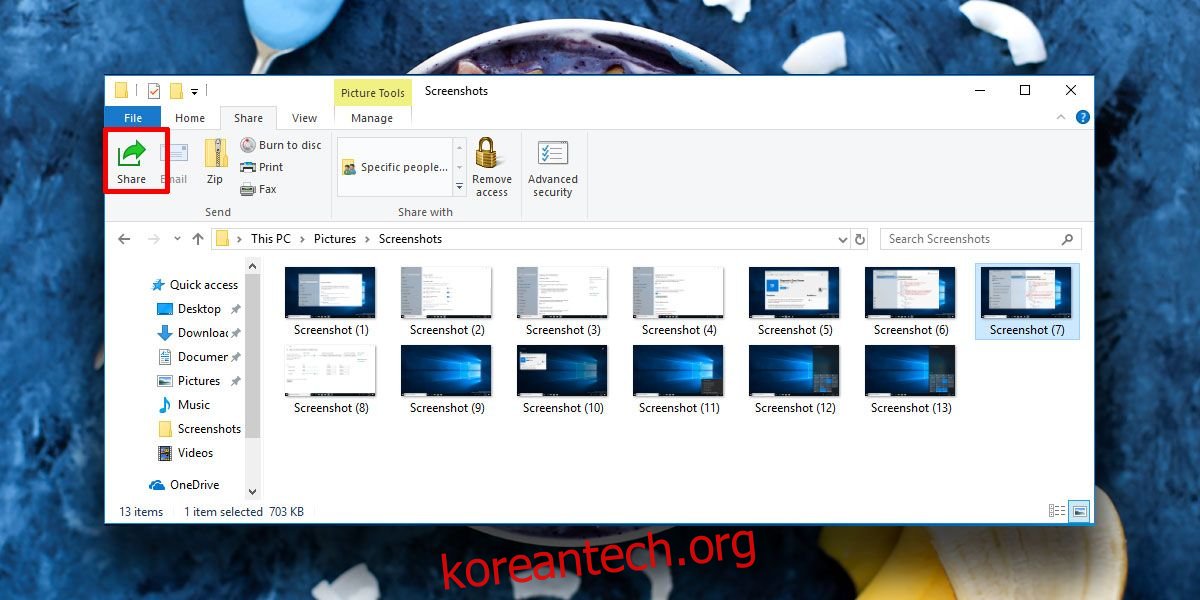Windows 10은 새롭고 절대적으로 놀라운 공유 기능을 제공합니다. Near Share라고 하며 Microsoft의 AirDrop 버전이라고 합니다. 이 기능을 사용하면 근처에 있는 PC와 파일 및 링크를 공유할 수 있습니다. 근처에 있는 PC는 신뢰할 수 있고 사용자의 PC와 동일한 네트워크에 있는 PC입니다. 이 기능은 Windows 10 Insider Build 17083에서 사용할 수 있으며 동일한 빌드에 있는 다른 PC에서만 작동합니다. 링크를 보내고 파일을 전송하려면 블루투스가 필요합니다.
Windows 10에서 공유
Near Share는 Windows 10 공유 기능에 통합되어 있습니다. 공유 기능을 지원하는 앱은 Near Share에 액세스할 수 있습니다. 지금은 파일 탐색기에서 테스트할 수 있습니다. 폴더를 열고 파일을 선택합니다. 파일을 선택하면 리본에 ‘공유’라는 새 탭이 나타납니다. 이 탭을 클릭하고 녹색 공유 버튼을 클릭합니다.
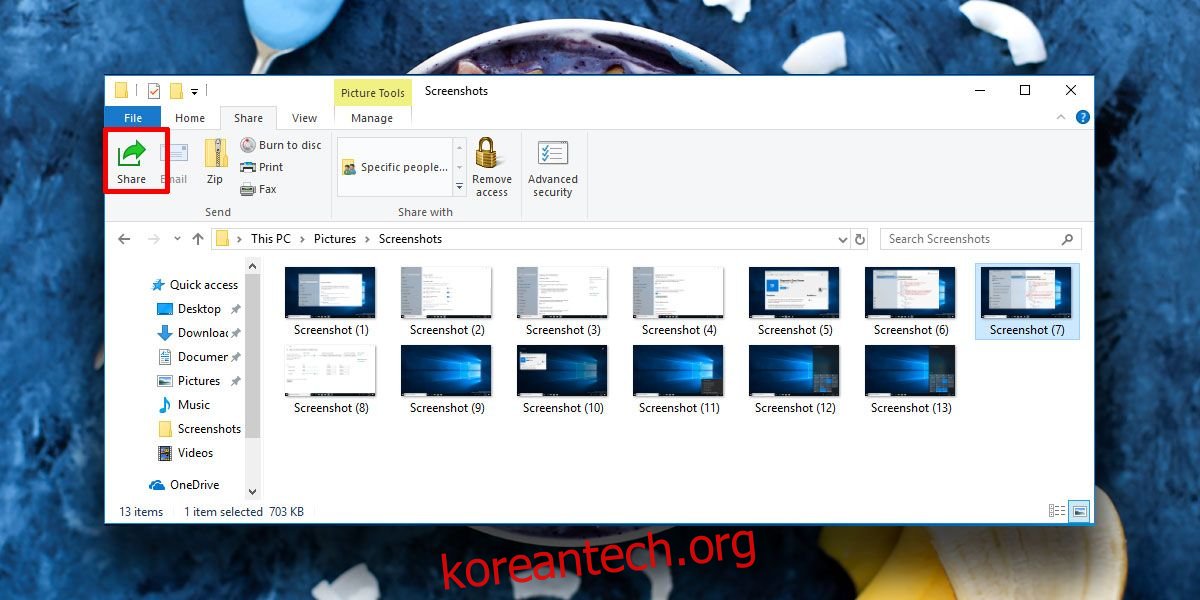
그러면 파일을 공유할 수 있는 앱이 나열된 새 메뉴가 열립니다. 아래로 스크롤하여 주변 기기 섹션을 찾습니다. Windows 10은 Near Share를 통해 파일을 보내고 받을 수 있는 다른 Windows 10 PC를 찾습니다.
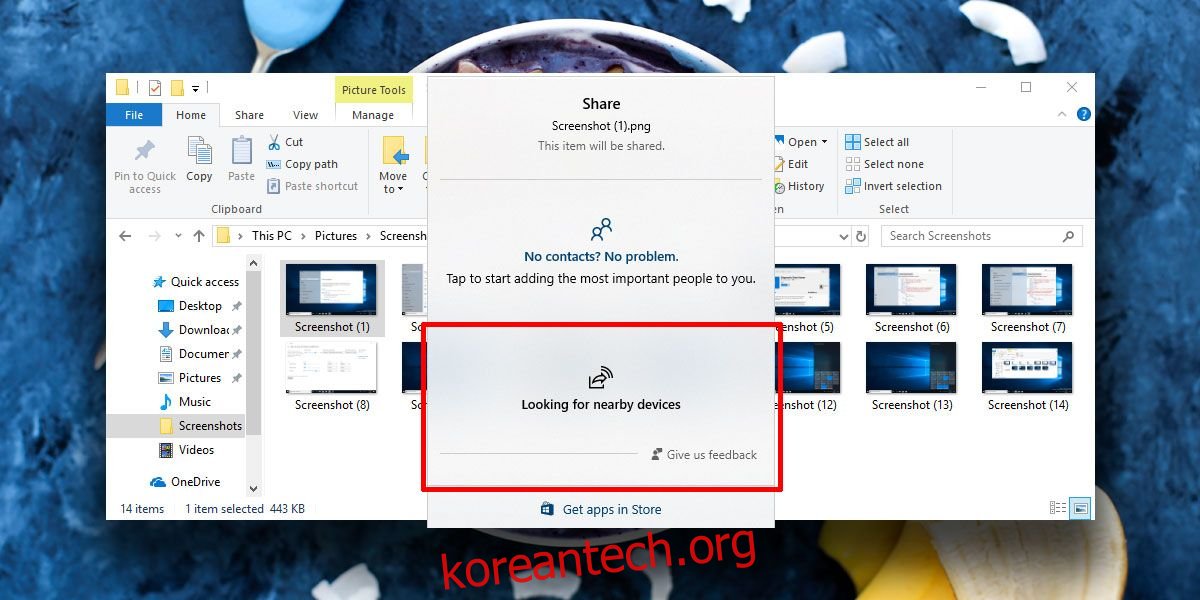
다른 PC가 파일을 수신하거나 주변 장치 목록에 나타나려면 다음을 수행해야 합니다.
블루투스를 켜두세요
Action Center에서 Near Share를 켰습니다.
Windows 10 Insider Build 17083 이상 실행
Near Share 켜기
Windows 10의 관리 센터에는 Near Share를 켜거나 끌 수 있는 토글이 있습니다. 관리 센터를 열고 Nearby Sharing이라는 버튼을 찾으십시오. Near Share를 활성화하려면 클릭하세요. Near Share가 활성화되면 올바른 Windows 10 빌드를 실행하는 네트워크의 다른 PC가 주변 장치 목록에서 귀하의 PC를 볼 수 있습니다.
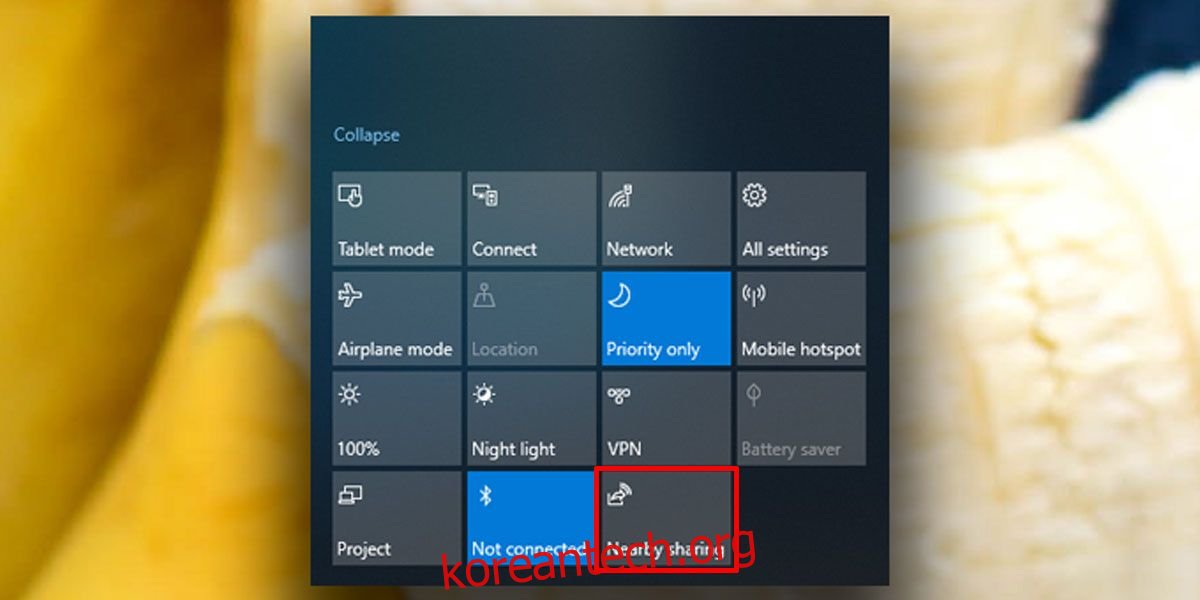
파일과 링크는 수락하지 않는 한 다른 PC로 푸시될 수 없습니다. 누군가 파일을 보내거나 링크를 공유하려고 하면 바탕 화면에 이를 알리는 토스트 알림이 표시됩니다. 그런 다음 파일 수신을 수락하거나 거부할 수 있습니다. 파일 수신을 거부하면 파일을 보내려고 한 PC를 블랙리스트에 올리지 않습니다.
이 기능은 다음 주요 Windows 10 업데이트와 함께 Windows 10의 안정적인 빌드 사용자에게 롤아웃될 가능성이 높습니다. 2018년 상반기에 도착해야 하지만 현재로서는 대략적으로 예측할 수 있습니다. 그 기능이 좋은 평가를 받을 것이라고 말하는 것은 절제된 표현입니다. 이것은 네트워크 공유 설정을 건너뛸 필요가 없는 무선 공유입니다.